FAQ étudiant-es
| Site: | Moodle Université de Genève |
| Cours: | FAQ étudiant-es - Students help |
| Livre: | FAQ étudiant-es |
| Imprimé par: | Visiteur anonyme |
| Date: | mercredi 24 décembre 2025, 05:22 |
Bienvenue dans la FAQ
Utilisez la table des matières sur votre droite pour naviguer.
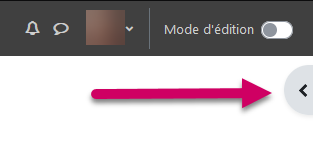
S'inscrire à vos cours
L'inscription n'est pas automatique dans Moodle. Vous devez vous inscrire vous-même.
Pour vous inscrire à un espace de cours, commencez par le rechercher:
- par le catalogue des cours (menu du haut)

- Puis en passant par la barre de recherche: vous pouvez chercher par le titre du cours, par le code, par des mots-clés (la recherche par nom de l'enseignant-e n'est pas disponible)
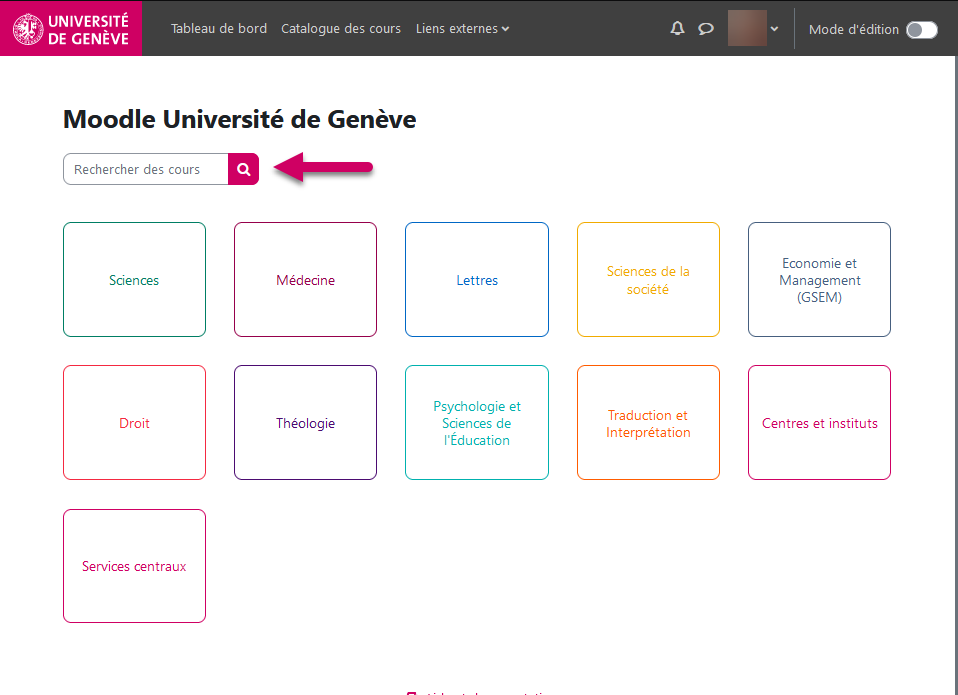
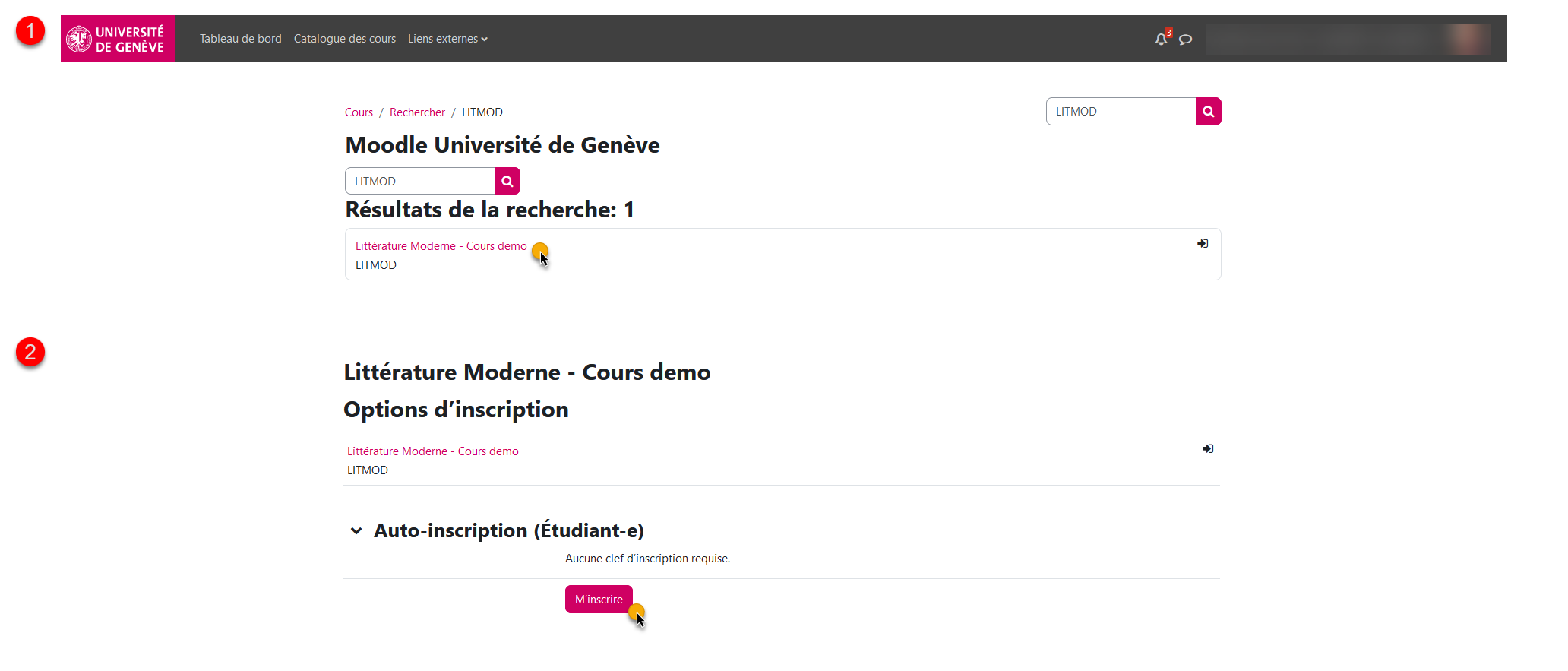
 signifie que vous pouvez vous auto-inscrire à l'espace de cours
signifie que vous pouvez vous auto-inscrire à l'espace de cours signifie qu'un mot de passe (donné par l'enseignant-e) vous sera demandé à l'inscription
signifie qu'un mot de passe (donné par l'enseignant-e) vous sera demandé à l'inscription signifie que le cours est ouvert, vous n'avez pas besoin de vous inscrire pour entrer
signifie que le cours est ouvert, vous n'avez pas besoin de vous inscrire pour entrerSe désinscrire
Pour vous désinscrire d'un espace de cours:
- entrez dans l'espace de cours
- cliquez sur l'onglet "Plus" du menu du cours
- cliquez sur "Me désinscrire"
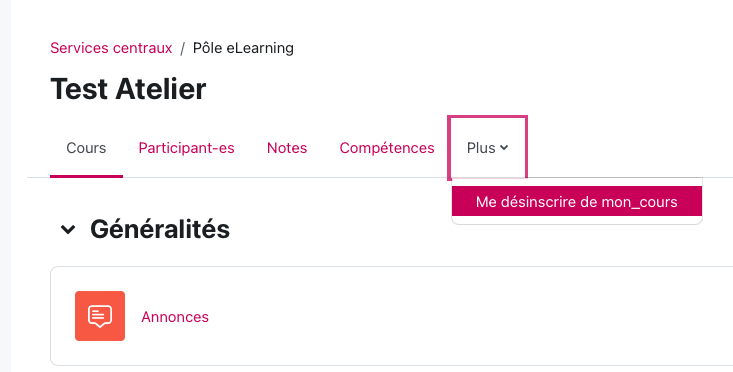
Comment accéder aux anciens cours ?
Si vous vous désinscrivez d’un cours (ou si vous avez été désinscrit), vous pouvez toujours y accéder via les archives.
Attention : les archives sont effectuées une fois par an (début juillet). Pour accéder à vos anciens cours, vous devez être inscrit au cours au moment de la mise en archive.
Pour ce faire, cliquez sur le lien « Archive » situé dans le pied de page de chaque page Moodle.
Vous pouvez ensuite vous connecter à l’Archive, mais vous devez être sur le réseau de l’UNIGE (soit en étant présent dans les locaux de l’UNIGE, soit en utilisant le VPN).
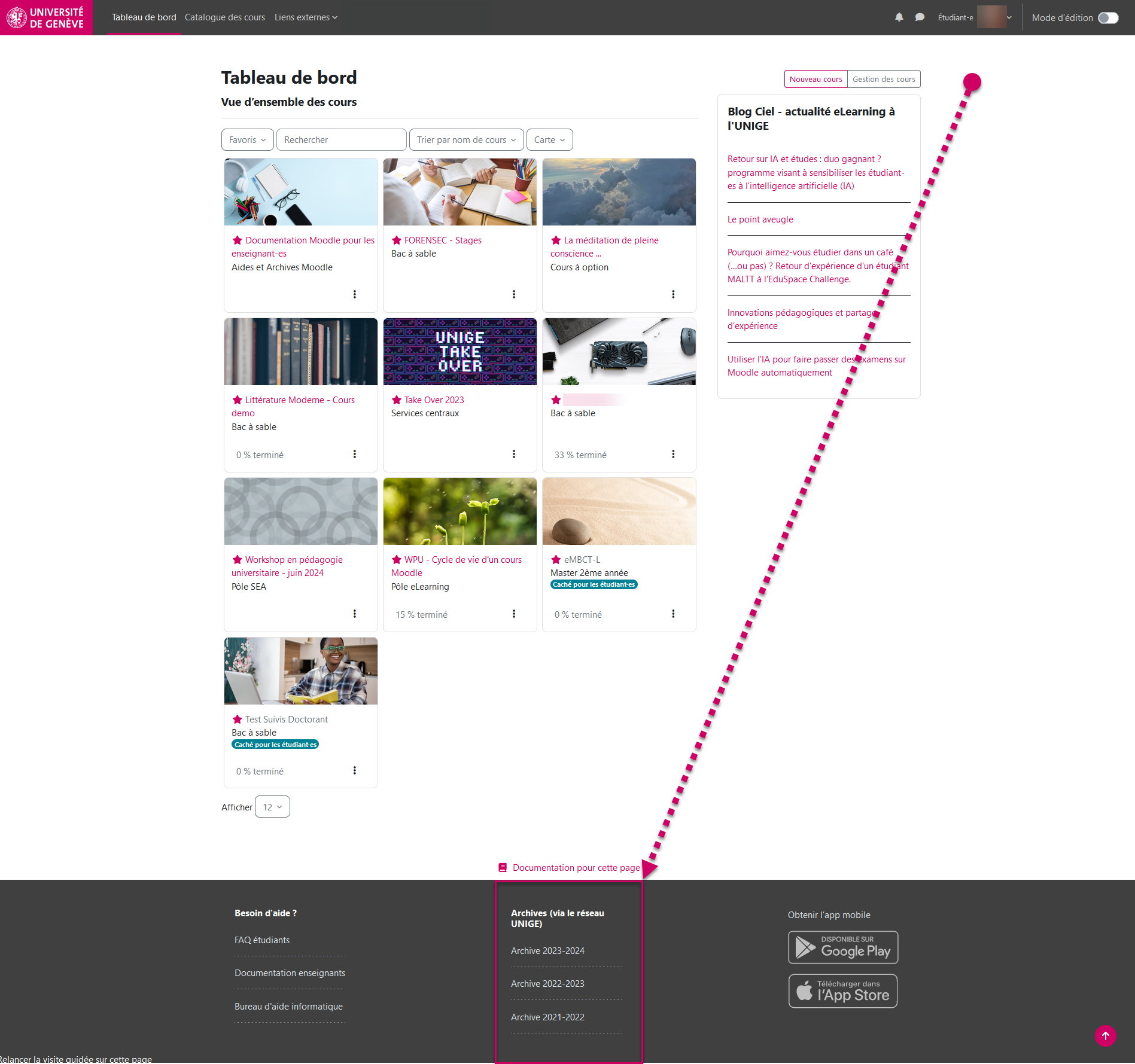
Personnaliser Moodle
Pour personnaliser Moodle, vous pouvez adapter un certain nombre de paramètres:
Sur votre profil en haut à droite de l'écran :
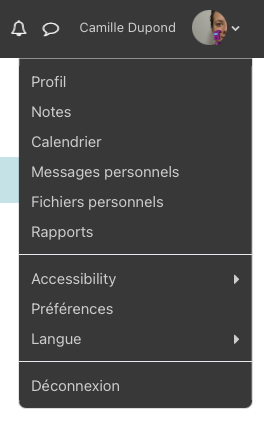
"Profil" vous pouvez ajouter une photo ou vous présenter aux autres utilisateurs/trices. Notez que les comptes informatiques ne sont pas gérés par Moodle, c'est pourquoi vous ne pouvez modifier ni votre nom, ni votre email, ni votre mot de passe.
"Préférences" permet de faire plusieurs réglages, notamment vos préférences en terme de notifications (choisir lesquelles, le canal, la fréquence).
"Langue" vous pouvez choisir parmi les langues disponibles, sachant que cela ne traduit que l'interface (pas le contenu du cours).
"Accessibility" changer la police de charactère spécifiquement conçues pour les dyslexiques.
Sur votre page "Tableau de bord" :
Vous pouvez créer une liste de cours "favoris" ainsi qu'une liste "retirés de l'affichage" afin d'organiser la liste de tous les cours.
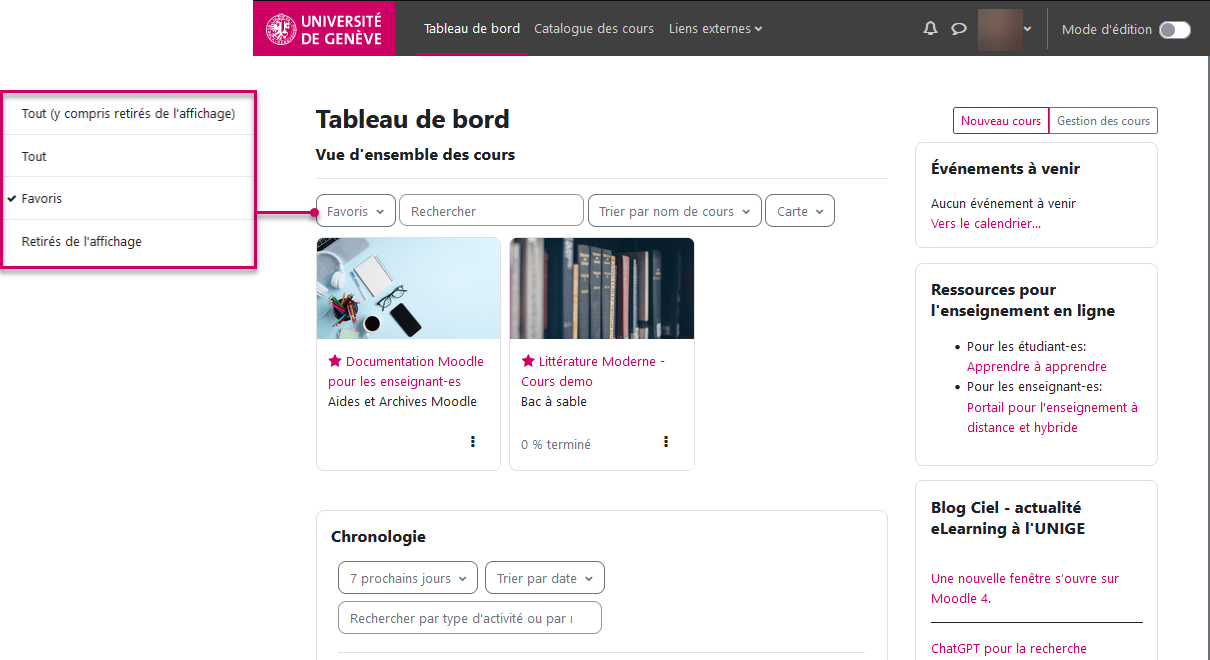
Je ne reçoit pas les notifications par e-mail
Vous ne recevez pas les notifications ?
Les notifications peuvent être bloquées à plusieurs endroits pour différentes raisons.
Voici les points à vérifier:
1) Préférences de notification: cliquez sur l’icône en forme de cloche dans la barre de menu du haut, cliquez sur la roue dentée pour afficher la page "Préférences de notification". Vérifier que les notifications "courriel" de la partie "Forum" sont sur ON.
2) Préférences de forum: cliquez sur votre profil, puis sur "préférences". Choisissez "préférences de forum". Assurez vous de bien avoir "Pas de récapitulatif (un courriel par message)". Si vous avez une des options récapitulatives (messages complets OU objets seulement), vous ne recevrez plus un message par post dans les forums ou vous êtes abonnés. (Par exemple vous ne recevrez plus un e-mail du forum "annonce" lorsque celui-ci est posté).
Si les points ci-dessus sont OK, le problème ne vient probablement pas de l'envoi (Moodle) mais de la réception (boîte mail):
3) Spams: vérifier le dossier de courrier indésirables. Si les notifications sont dedans, changer la règle pour qu'elles ne soient plus traitées comme du spam
4) Bloqué sur Outlook: vérifier que vous n'avez pas ajouté les emails Moodle dans vos "indésirables". Connectez-vous sur votre boite email outlook.unige.ch. Cliquez sur la roue dentée en haut de page puis sur "options". Vérifiez la page "Bloquer ou autoriser"> "Expéditeurs bloqués" si les adresses Moodle ne sont pas bloquées.
Participer à un forum
Entrez dans le forum
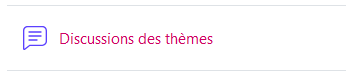
Intervenir dans le forum
Lisez les consignes s'il y en a.
Choisissez entre démarrer une nouvelle discussion : ![]()
Ou entrez dans une discussion déjà lancée.
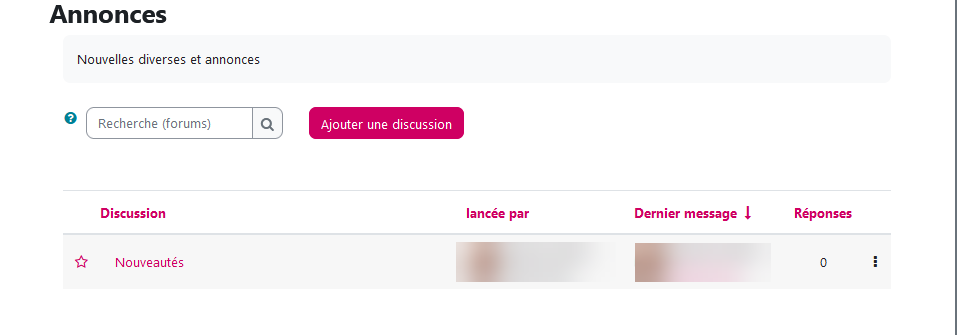
Pour répondre à un message, cliquez sur  en bas à droite du message.
en bas à droite du message.
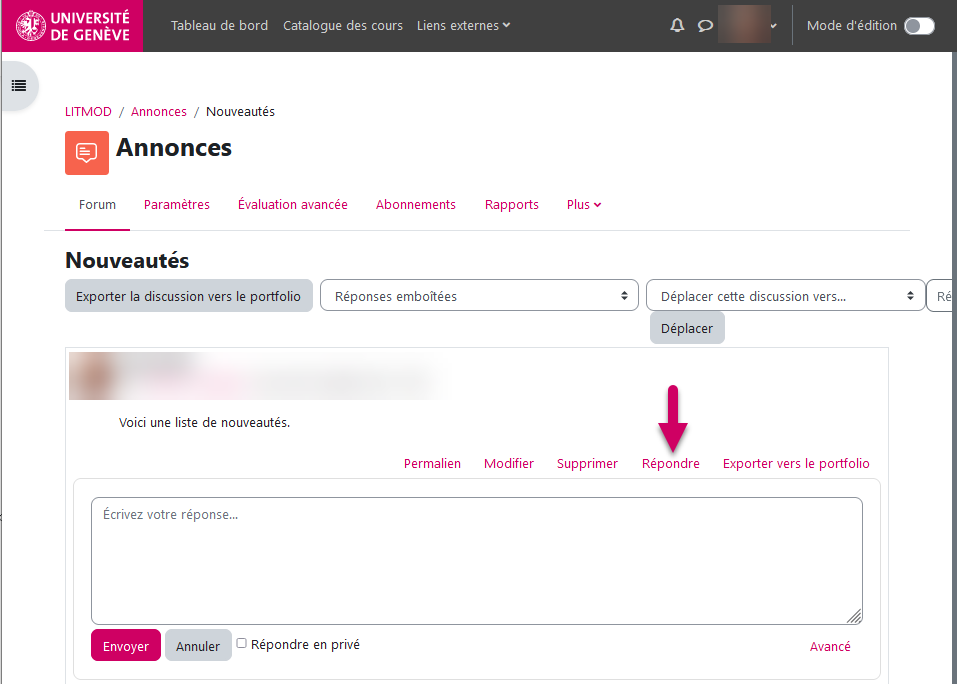
Si vous souhaitez utiliser l'éditeur pour mettre en forme votre réponse (ou bien pour ajouter un image, message audio, lien), cliquez sur avancé.
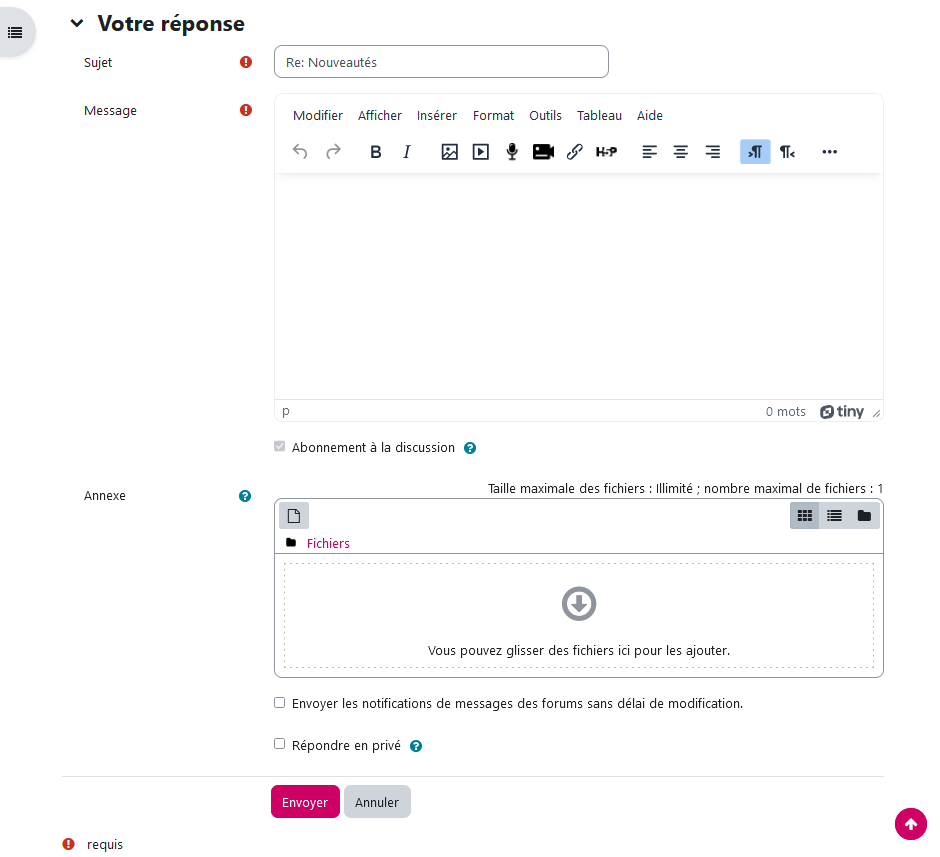
Une fois votre message posté, vous disposez de 30 minutes pour le modifier. Passé ce délai, il n'est plus possible de le changer.
S'abonner à une discussion
Si vous souhaitez vous abonner, cliquez sur le bouton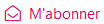
Par défaut, lorsque vous intervenez dans une discussion, vous êtes "abonné-e", ce qui signifie que vous recevrez une notification par email à chaque fois qu'un nouveau message sera posté dans la discussion.
Remettre un devoir
Entrez dans le devoir.
Pour déposer un devoir
Dans le devoir, vous y trouverer les consignes et les délais. Cliquez sur "Ajouter un travail".
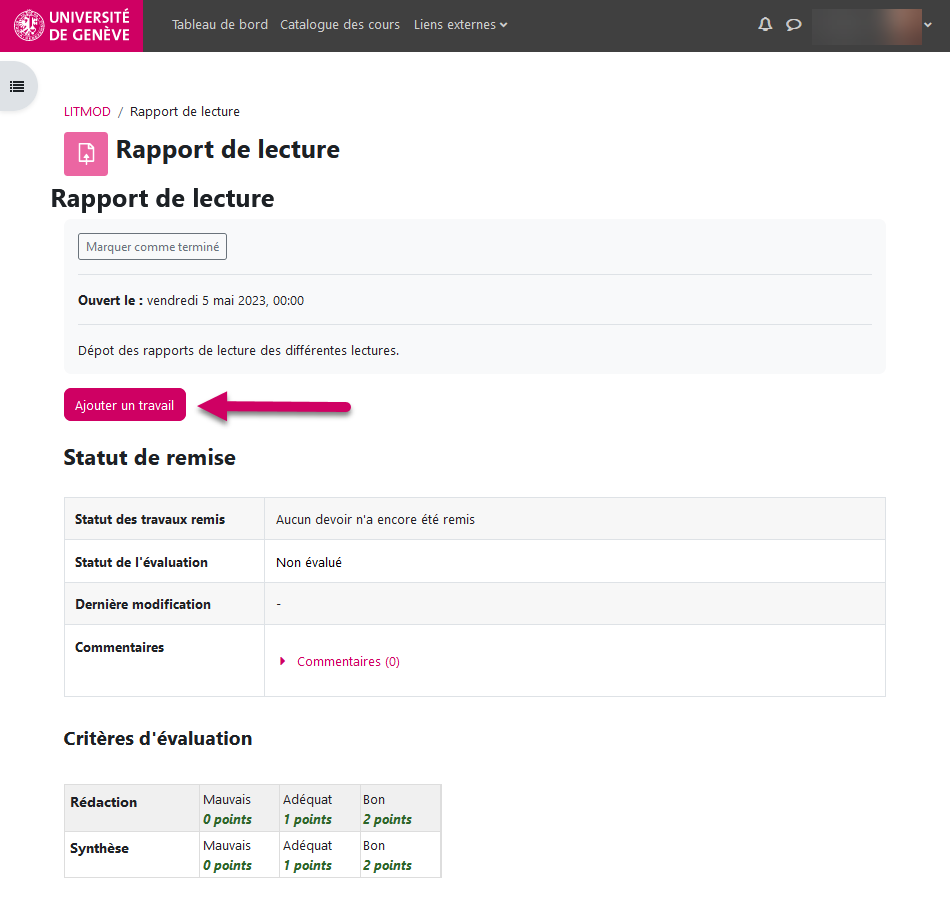
Notez qu'il peut y avoir une taille maximale de poids de fichier, ou un nombre maximal de fichiers.
Glissez-déposez votre document, ou passez par le sélecteur. Votre document est chargé, cliquez sur "Enregistrer".
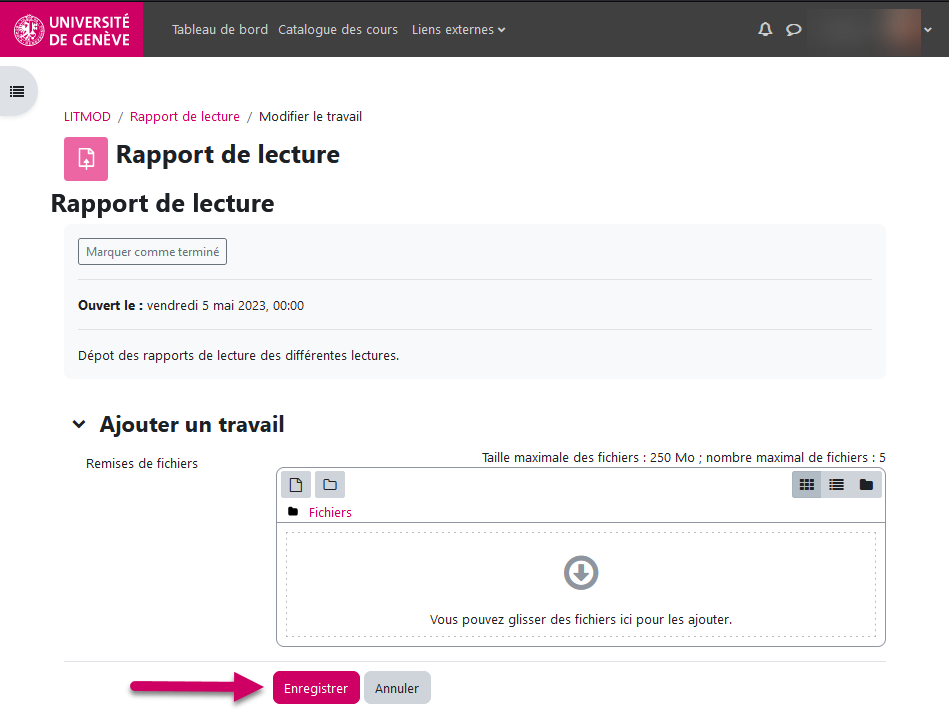
Attention, l'enseignant-e demande parfois une validation de la remise du devoir. Si le statut est "Brouillon (non remis)", il faut cliquer sur  pour terminer la remise!
pour terminer la remise!
Une fois votre document remis, le statut affiche "Remis pour évaluation".
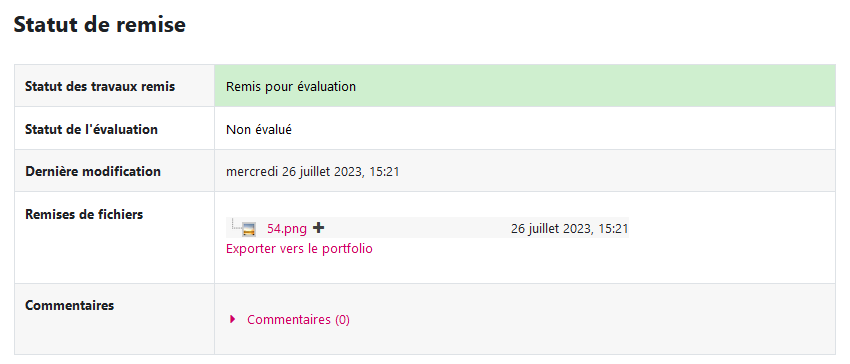
Pour modifier un devoir
Selon les paramétrages que l'enseignant-e a choisi, vous pourrez encore modifier votre travail jusqu'à la date limite de dépôt.
Pour cela, cliquez sur "Modifier le travail" ou bien sur "Supprimer travail remis".
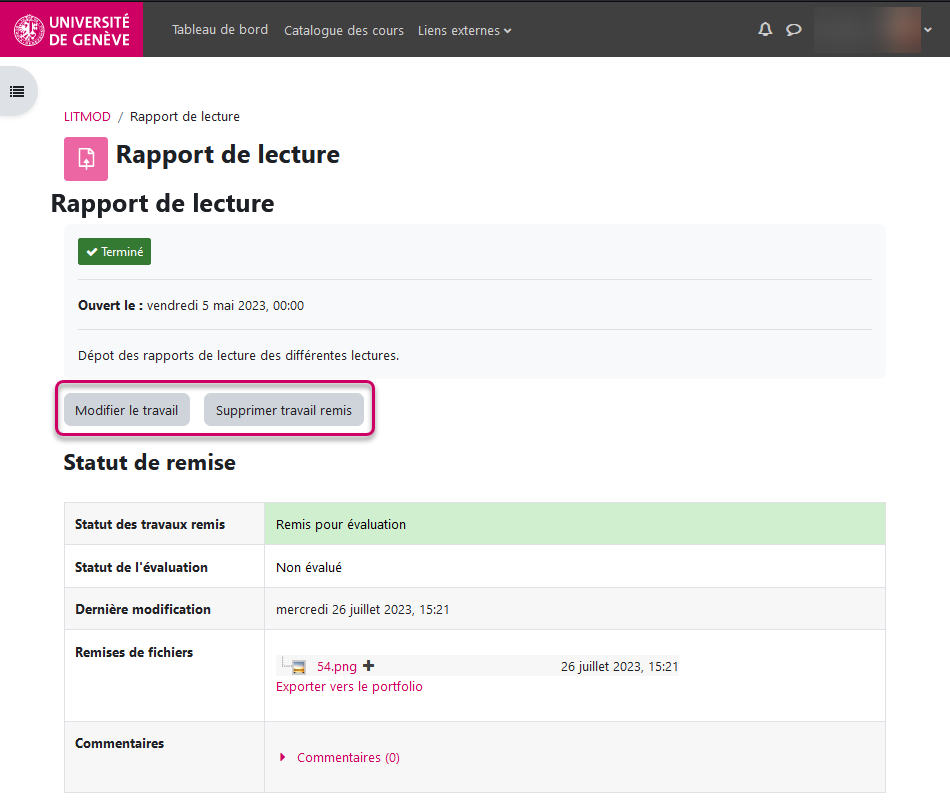
Connexion au Portfolio
La plateforme Moodle et la plateforme Portfolio sont connectées. Pour accéder à votre ePortfolio, cliquez sur le menu "liens externes" en haut à gauche de l'écran et cliquez sur "Portfolio".

Exporter ses données de Moodle vers son ePortfolio
Vous pouvez conserver différentes données de Moodle dans votre eportfolio, telles que les devoirs que vous rendez, vos messages de forum, vos articles de glossaire, vos fiches de Base de données, les sessions de chat, etc.
Repérez la mention "Exporter vers le portfolio" qui se trouve à proximité de vos données, cliquez pour exporter, vous êtes automatiquement redirigé-e dans votre ePortfolio.

Moodle propose plusieurs formats d’export qui dépendent du contenu de l’activité : pdf/doc (pour une activité devoir), HTMLou LEAP2A (format spécifique aux ePortfolio). Nous vous conseillons dans la mesure du possible d’éviter le format LEAP2A.
- Les documents et exportsHTML sont importés dans le répertoire «Incoming»de vos «Fichiers».
- Le format LEAP2A est importé dans votre partie «Journal»sous forme d’article de journal.
Vous pouvez alors intégrerle contenu dans les pages de votre ePortfolio.
Rendre une page de son ePortfolio dans un devoir Moodle
Votre enseignant-e peut vous demander de soumettre une page de votre ePortfolio pour évaluation. La page sera alors bloquée tant qu'elle n'aura pas été évaluée.
- Entrez dans le devoir et cliquez sur "Remettre un travail"
- Utilisez la barre de recherche pour sélectionner votre page
- Vous ne pouvez remettre qu'une page par devoir.
Je ne trouve pas de réponse
Votre question/problème porte sur votre compte informatique
Les comptes informatiques sont créés et gérés par les facultés, centres et instituts. Pour les modifier (changer de noms, d'email, prolonger, etc.), c'est à eux qu'il faut vous adresser.
Pour changer votre mot de passe: mdp.unige.ch
Votre question/problème porte sur Moodle
Toute les questions liées au contenu du cours doivent être posées à l'enseignant-e : explications, modalités des activités, délai de remise des devoirs, etc.
Si vous avez un problème technique, consultez la base de connaissances ou contactez le CAD : cad.unige.ch